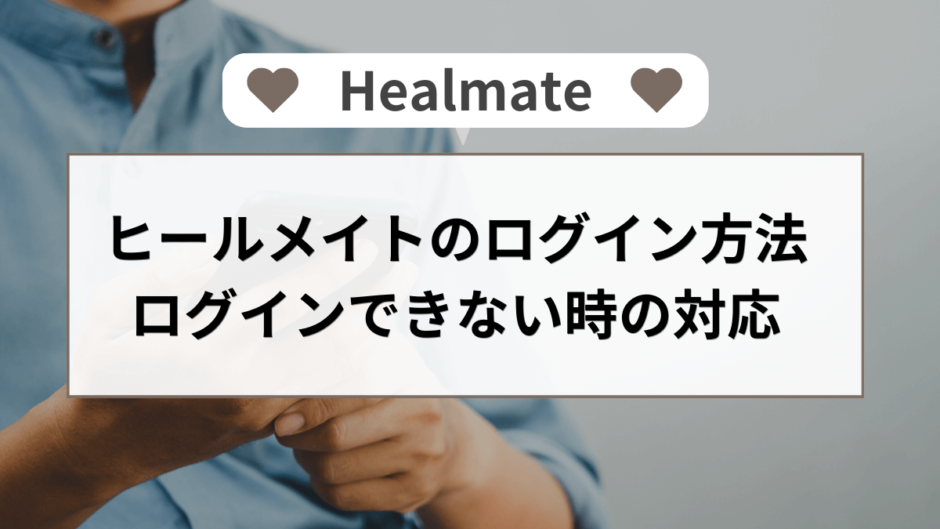<記事内にPR広告が含まれます>
この記事ではヒールメイトのログインに関連した情報を解説します。
具体的には以下の3つを解説します。
ヒールメイトのログイン周辺で困った時の参考にしてください。

ヒールメイトにログインするときのURL
ヒールメイトにログインするとき、もし迷ったら正式なURLからログインしてください。
Googleなどで
- ヒールメイト
- ヒールメイト ログイン
と検索すると以下の2つのURLが検索結果に表示されることがあります。
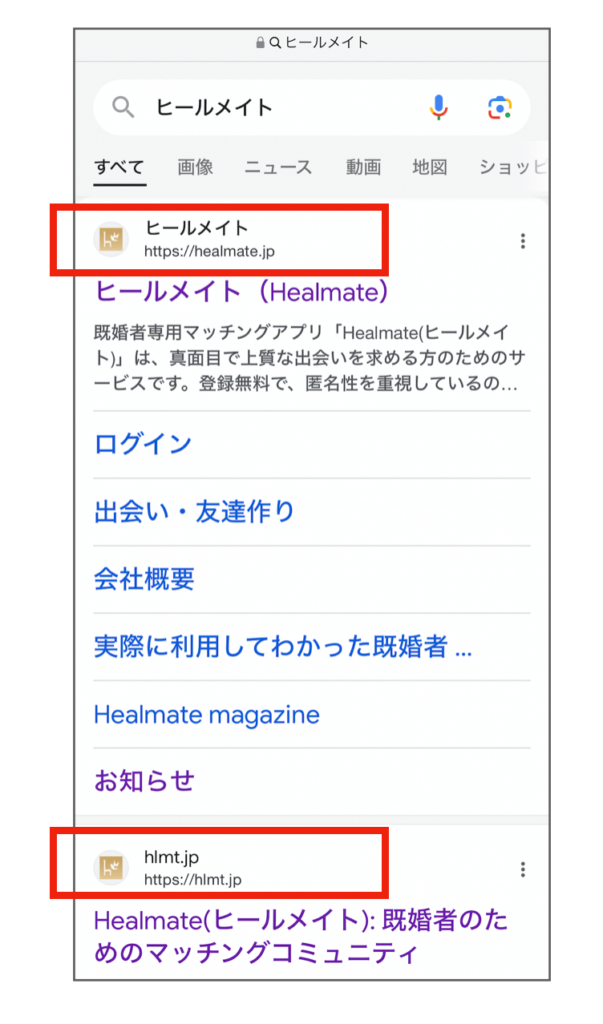
この2つはどちらもヒールメイトが運営するものです。
なので、どちらからでもヒールメイトにログイン可能。
でも不安を感じる人は、ヒールメイト運営の公式ブログでも紹介されている以下のURLからログインしてください。
ヒールメイトにログインする方法
ヒールメイトにログインする方法を以下の2種類に分けて解説します。
パソコンからログインする方法
パソコンからヒールメイトにログインする方法を解説します。
まずはヒールメイト公式サイトにいきましょう。
そして右上にある「ログイン」をクリック。
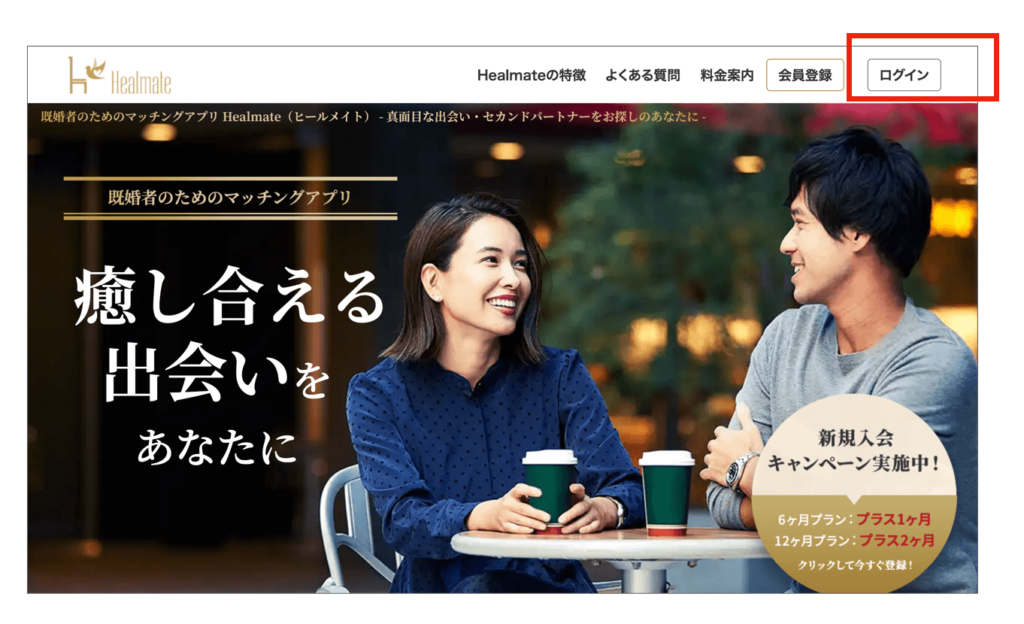
次の画面では以下のように入力・クリックしてください。
- 会員登録に使ったメールアドレス・パスワードを入力
- 「ログイン」をクリック
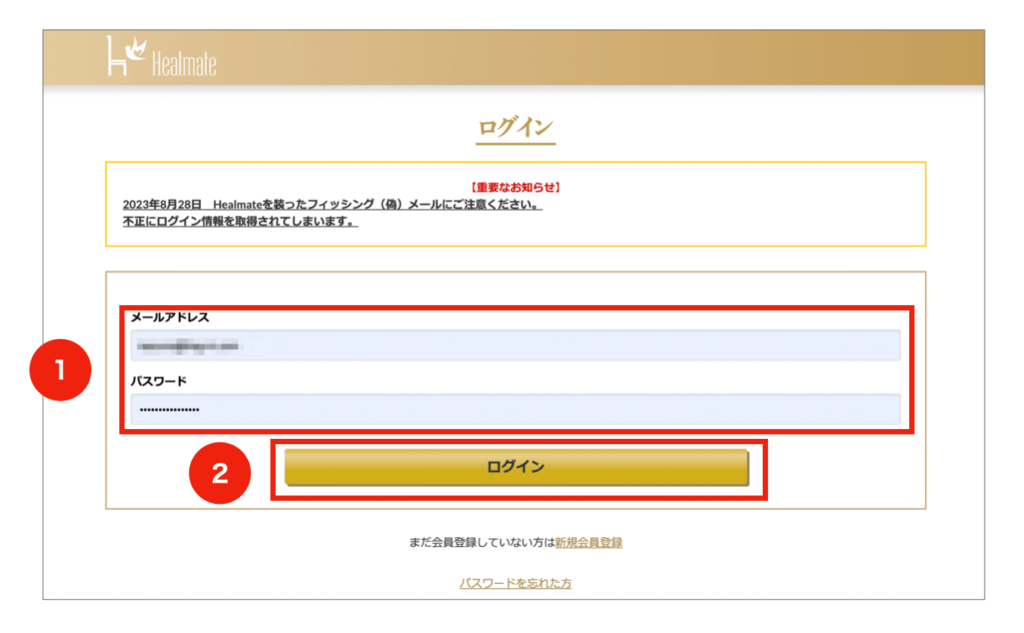
無事にログインが完了したらマイページが表示されます。
スマホからからログインする方法
スマホからヒールメイトにログインする方法を解説します。
まずはヒールメイト公式サイトへ。
その後は以下の流れでログインできます。
- ヒールメイト公式サイトの右上にある「ログイン」をタップ
- 会員登録に使ったメールアドレス・パスワードを入力
- 「ログイン」をクタップ
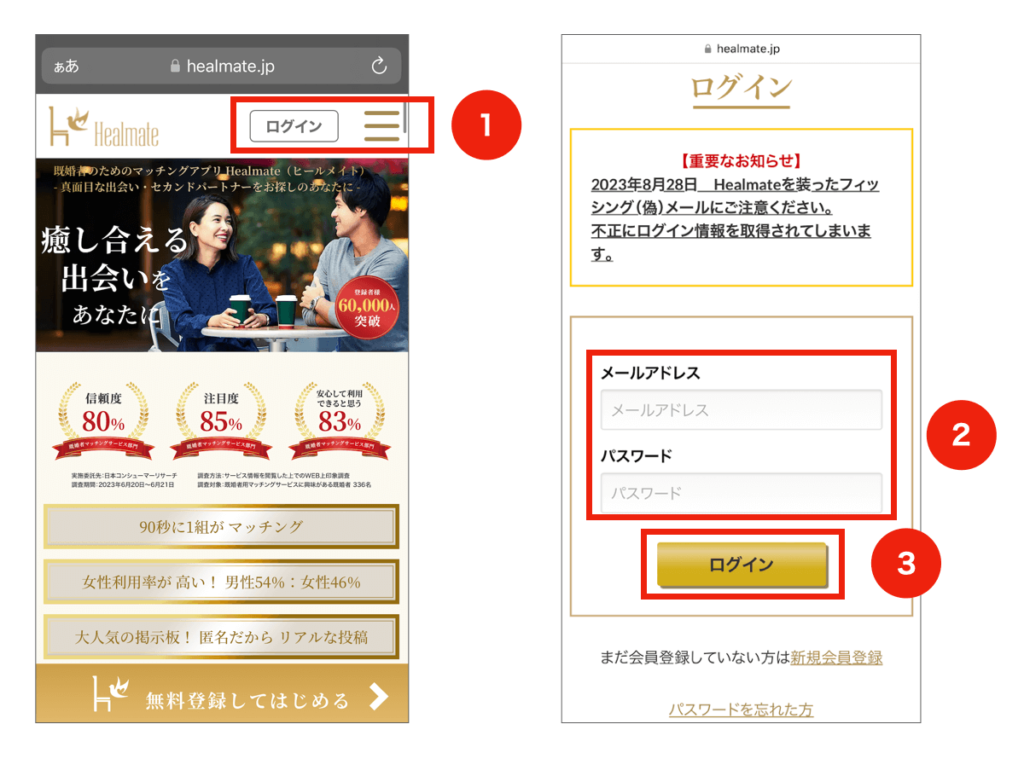
ヒールメイトにログインできない理由と対策
ヒールメイトにログインできなかった人向けに、ログインできない理由と対策を解説します。
ログイン用のパスワードを間違えている
もっとも多いのが、ログイン用のパスワードを間違えてログインできないケースです。
パスワードは1文字でも間違えていたらログインできません。
ヒールメイトにログインできない場合、まずパスワードの間違いを疑いましょう。
もし思い出せなかったりメモを紛失した場合、パスワードを再設定すれば解決します。
以下の流れでパスワードを再設定できます。
そして、忘れないように保存してください。
- ヒールメイトのログイン画面で「パスワードを忘れた方」をタップ
- 登録に使ったメールアドレスを入力して再びパスワードを設定
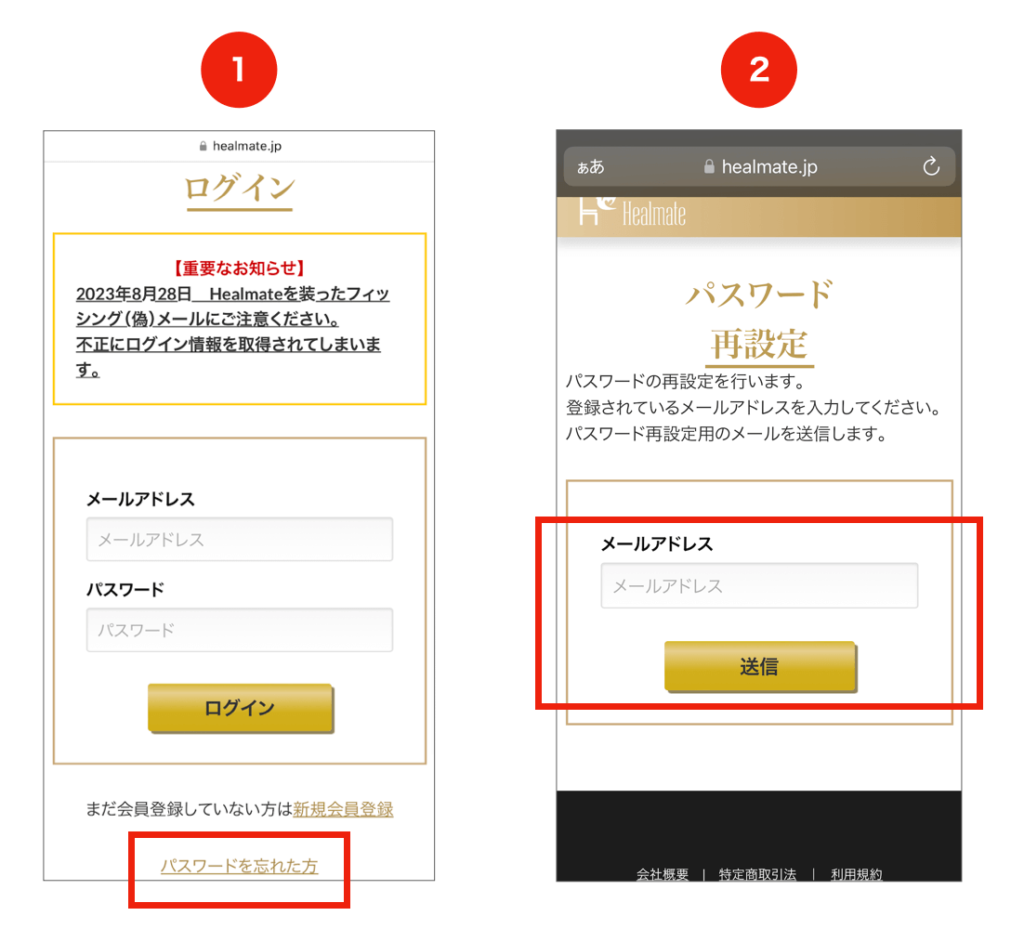
ヒールメイトのサーバーが重くなっている
2023年あたりから、ヒールメイトの利用者は急増しています。
その影響でヒールメイトのサーバーへの負荷が高まり、重くなったりログインできなくなることがあります。
他にも、サーバーのメンテナンス等で接続が不安定になることもあります。
じっさい、以下のタイミングで接続しづらい状況が発生した事例があります。
- 2024年2月6日
- 2024年5月2日
- 2024年5月27日
- 2024年7月9日
ヒールメイトにログインできない時はヒールメイト公式Twitterをチェックするのがおすすめです。
何かしらの障害が発生してる時は以下のようなお知らせが投稿されます。
7月9日(火)5:30~8:35まで接続しづらい状況が発生いたしました。
ご利用者の皆さまにはご迷惑をおかけし、誠に申し訳ございませんでした。
再発防止に努めてまいります。— Healmate ヒールメイト (@healmate_) July 9, 2024
ログインできなかったり重い時は随時チェックしてください。
障害から復旧したときも告知してくれるので、もやもやしないで済みますよ。
ヒールメイトに強制退会措置を受けた
もしあなたのアカウントがヒールメイト運営によって強制退会になっていたらログインできません。
ヒールメイトは、警察等に届出を提出し認可を得て運営されている非常にクリーンなマッチングアプリです。
なので悪質な利用者は24時間365日体制で監視してます。
以下に該当した行為をした場合、ヒールメイトによって強制退会になる恐れがあります。
- ヒールメイトの利用規約に違反する行為をした
- ヒールメイトの他の会員によって通報され、調査の結果、違反行為が確認できた
もし強制退会になったら、そのアカウントは二度と使えません。
再登録できませんので諦めるしかありません。
ヒールメイトからログアウトする方法
ヒールメイトにログインする方法を以下の2種類に分けて解説します。
パソコンからログアウトする方法
パソコンからヒールメイトをログアウトする時は以下の流れでログアウトできます。
まずはじめに「マイページ」をクリック。
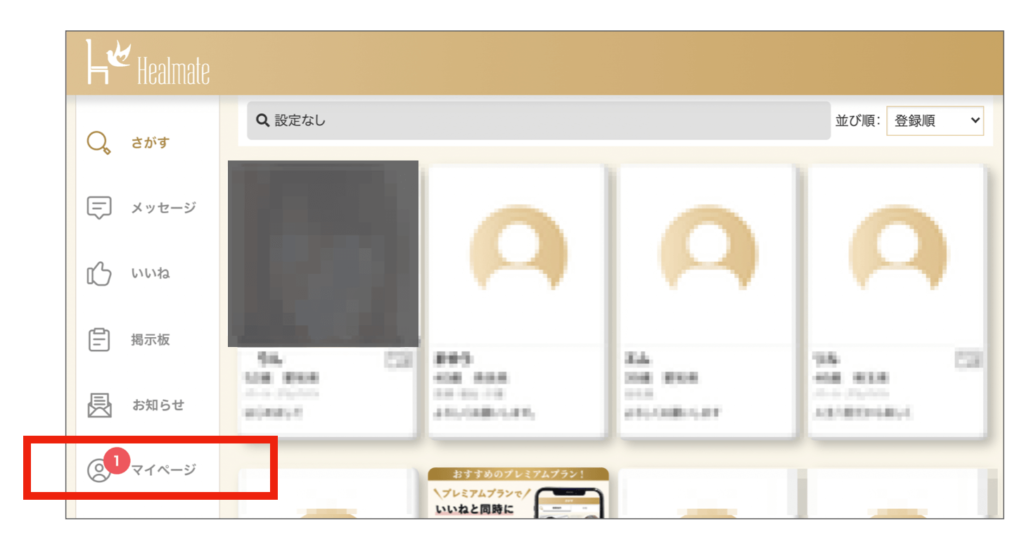
次の画面では右上をクリック。
クリックしたら「ログアウト」が表示されるので、ここをクリック。
これでログアウト完了です。
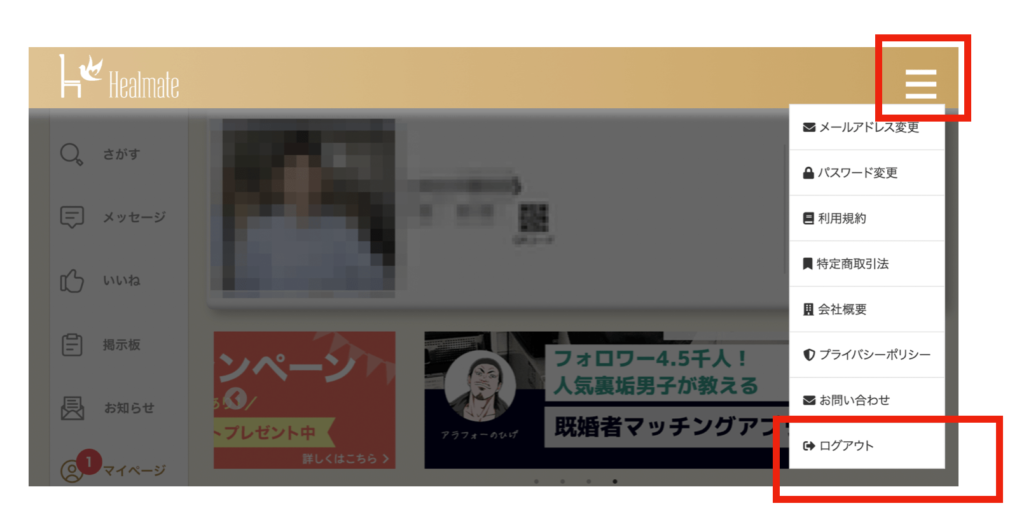
スマホからからログアウトする方法
スマホからヒールメイトをログアウトする時は以下の流れでログアウトできます。
右下にある「マイページ」をタップ。
次は右にあるアイコン(ハンバーガーメニューと呼ばれます)をタップ。
「ログアウト」をタップしてログアウト完了。
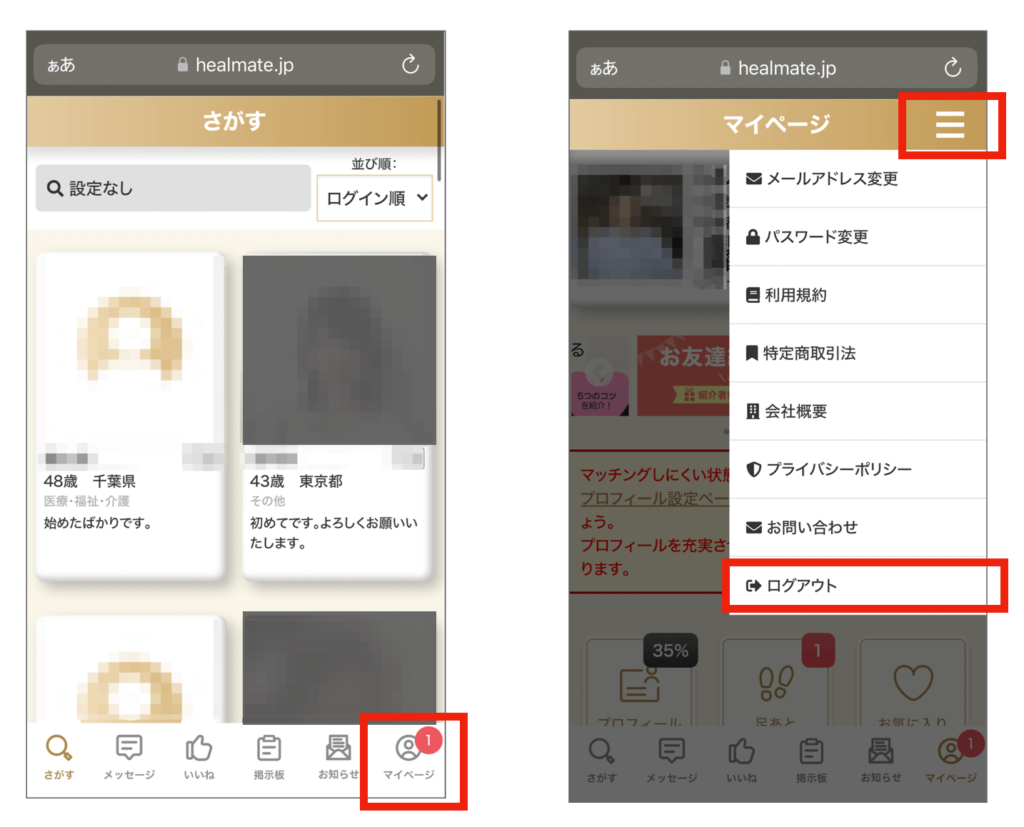
ログインしてるのを異性会員に伝えたくない時の対策
ログイン関連情報として、ヒールメイトにログインしてるのを相手に伝えたくない時の対策を紹介します。
ヒールメイトの「プレミアムプラン」に加入している男女は異性会員のログイン状況がわかります。
と言ってもお相手のプロフィールに緑色で「オンライン」と表示されるだけ。
つまり、わかるのは今ログインしてるかどうかです。
「30分以内」「24時間以内」のようにログイン時間が表示される訳ではありません。
このオンライン表示は以下の流れで非表示にできます。
- マイページの「設定」をタップ
- 「マーク表示」でオンラインマーク表示を「OFF」にする

オンラインであることを伝えたくない時はこのように設定してください。